Manejar Spam
Para ayudar a evitar que los mensajes de correo no deseado llenen su bandeja de entrada de correo, PowerNET ha instalado un filtro para solucionar el correo no deseado en su cuenta de correo electrónico. Esto debería ayudar a reducir la cantidad de mensajes de spam que recibe y a evitar que los mensajes legítimos sean bloqueados por error.
Soluciones de Spam para Negocios
Contact PowerNET Internet, Computer Repair and IT
Contact PowerNET
Ingresar a Mensajes de Spam
- Abra un navegador web y vaya a https://spamtitan.bentonrea.com
- Dé clic en el enlace rápido "Manejo de Spam" en la sección "Herramientas" del Portal PowerNET (vea debajo del logotipo de PowerNET en la parte superior)
- A través del enlace "Para ver su bandeja de entrada en cuarentena completa o manejar sus preferencias" en la parte inferior de su correo electrónico en cuarentena
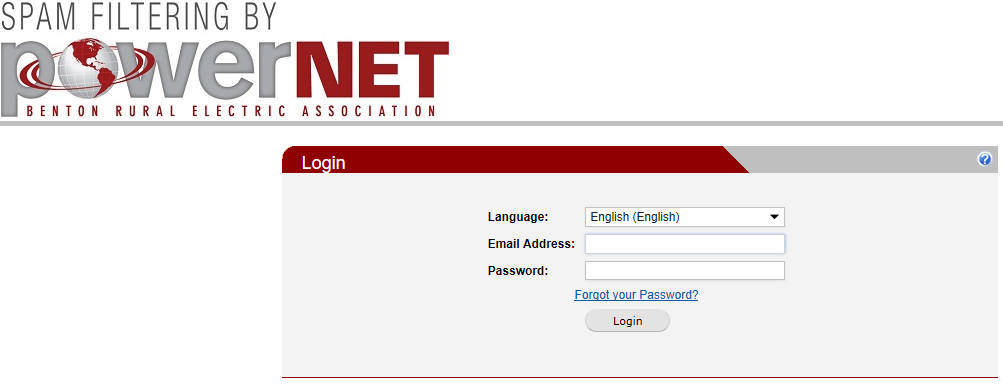
Manejar Mensajes de Spam
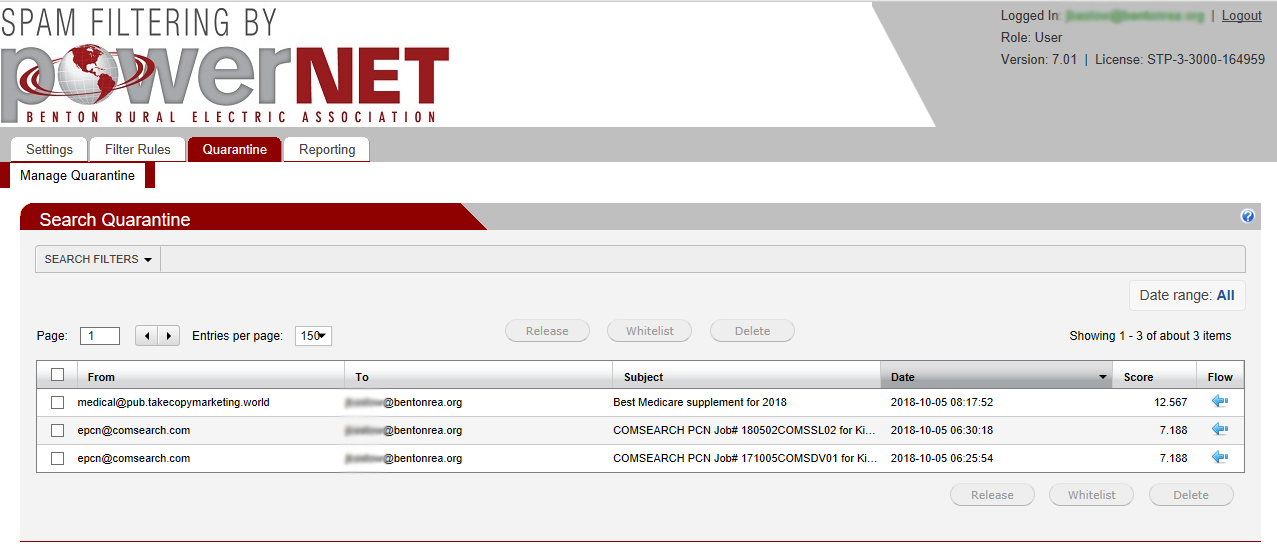
Manejar los Mensajes en Cuarentena
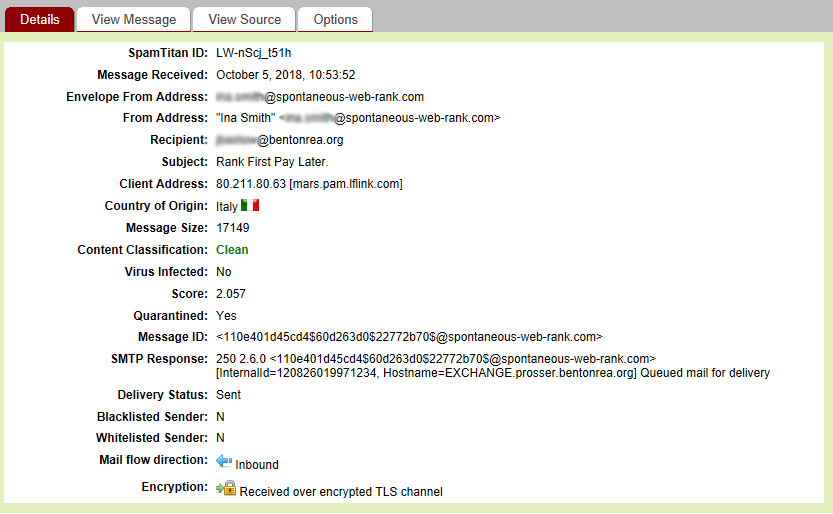
El ver el país de origen del mensaje puede ser particularmente útil ya que muchos correos electrónicos no confiables vienen del extranjero. También puede ver el mensaje o el código subyacente detrás del mensaje dando clic en las pestañas "ver mensaje" o "ver fuente". La pestaña "opciones" también le permitirá liberar, marcar como correo seguro o eliminar el mensaje.
Manejando Su Historial de Correo
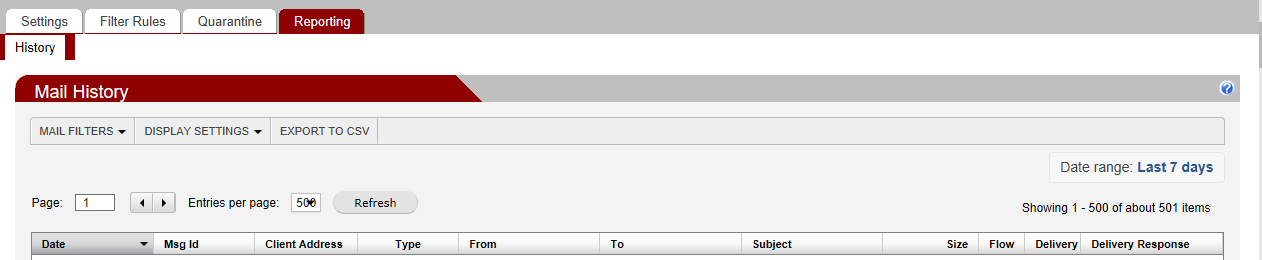
Si da doble clic en un mensaje que no ha sido bloqueado, puede abrirlo de manera similar a los mensajes mostrados en la pestaña de cuarentena. Si recibió un correo electrónico que estaba marcado como "seguro", pero cree que debería haber sido clasificado como spam, también puede ir a la pestaña "opciones" dentro del mensaje y "marcar el mensaje como spam". Esto ayudará a nuestro filtro de spam a aprender a reconocer mensajes de spam futuros.
Si ve mensajes en su historial de correo que están siendo bloqueados y necesita poder recibirlos, comuníquese con PowerNET llamando al 509-786-4004 o envíe un correo electrónico a help@bentonrea.com. En la mayoría de los casos, marcar la dirección de correo electrónico del mensaje como correo seguro no lo ayudará a recibir el correo electrónico, pero existen otras herramientas que podemos utilizar para permitir que usted reciba correos electrónicos de ese remitente en el futuro.
Manejar las Listas de Correo Seguro y Correo No Deseado

En general, marcar una sola dirección de correo electrónico como correo spam porque recibió spam enviado desde esa dirección no es muy útil ya que la mayoría de los spammers (quienes envían correo basura) usan una dirección de correo electrónico diferente cada vez. Marcar dominios enteros como no deseados puede ser útil. Sin embargo, marcar dominios completos como correo seguro puede ser peligroso porque los spammers también falsifican dominios de correo electrónico con frecuencia, mientras que marcar la dirección de correo de un usuario individual como correo seguro puede ser útil si necesita recibir correos electrónicos de este remitente.

